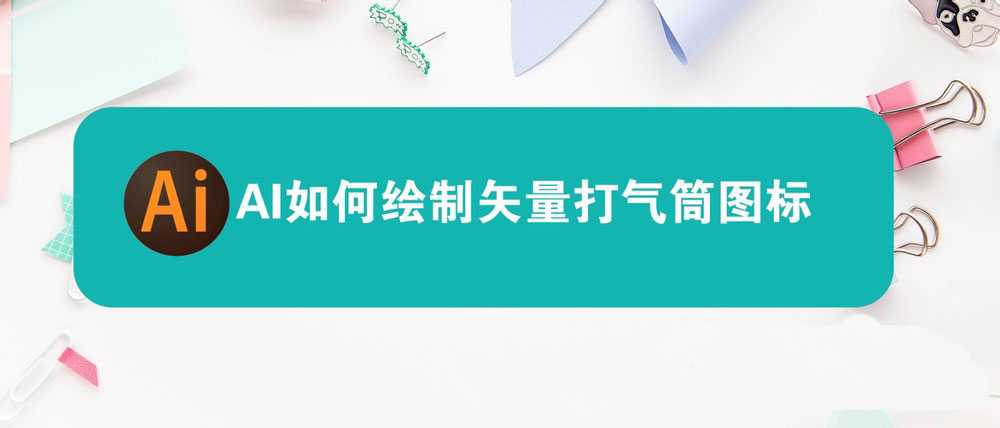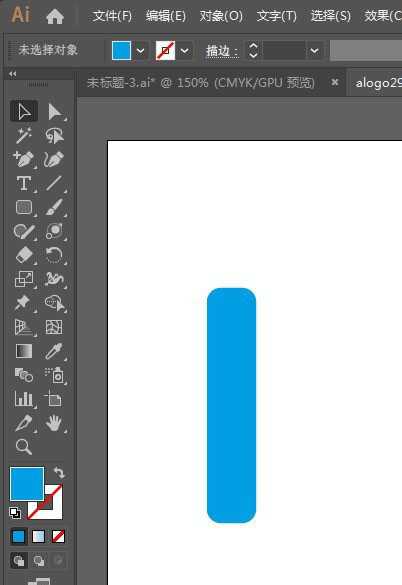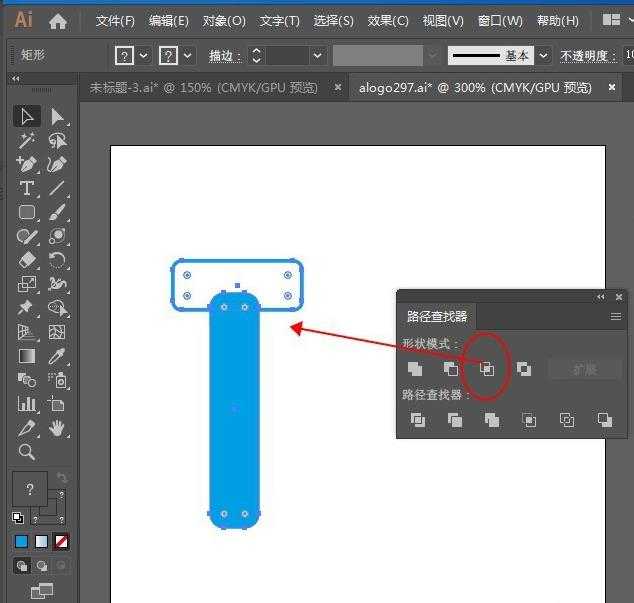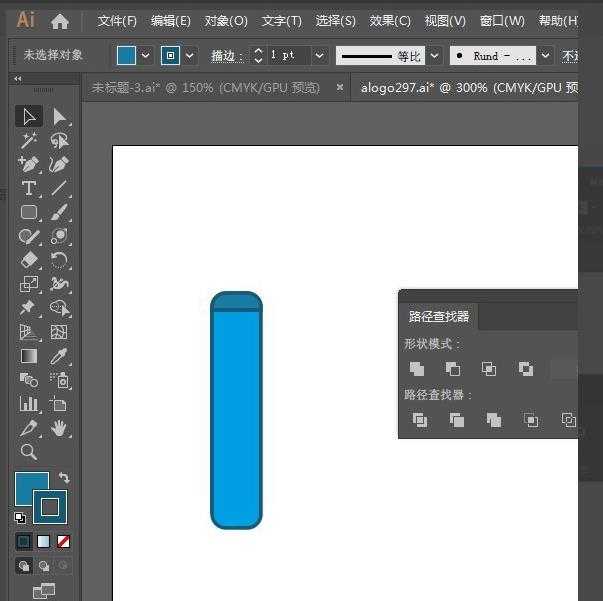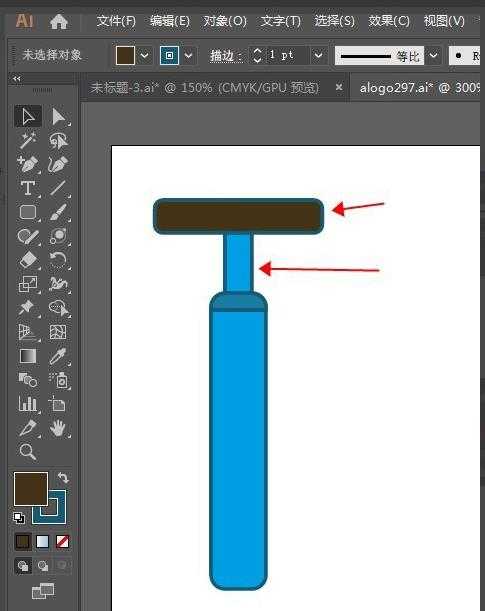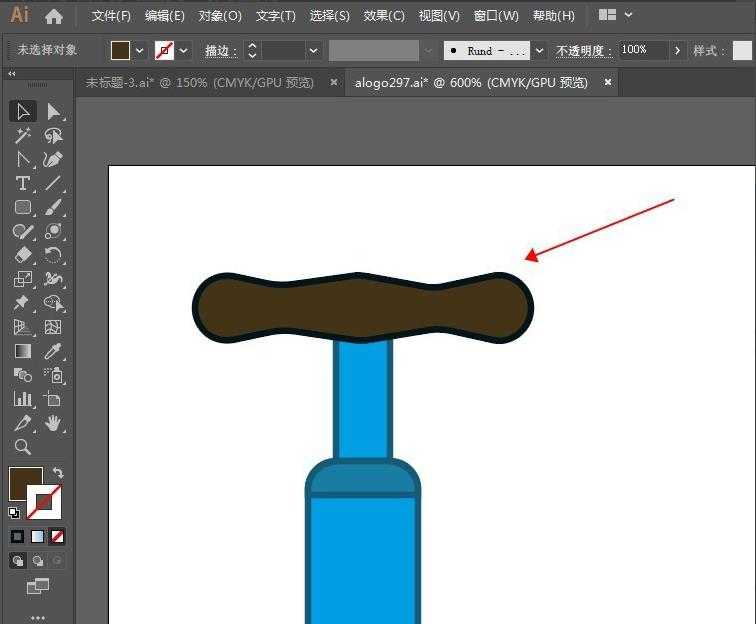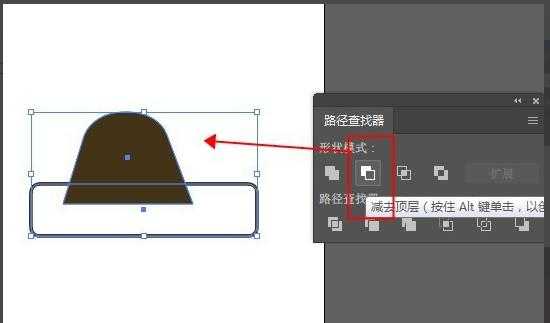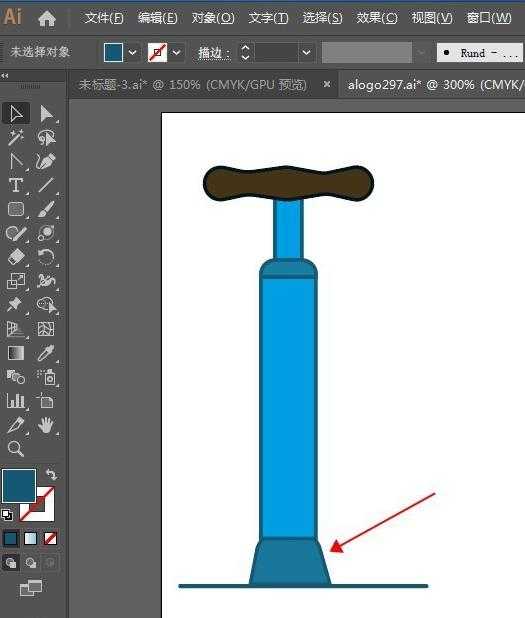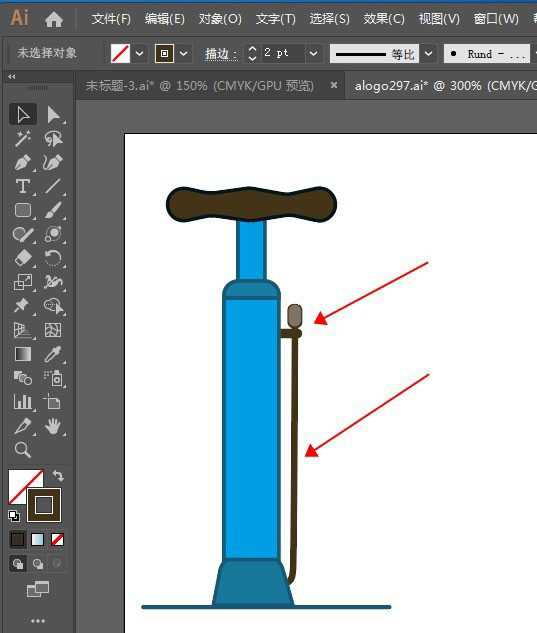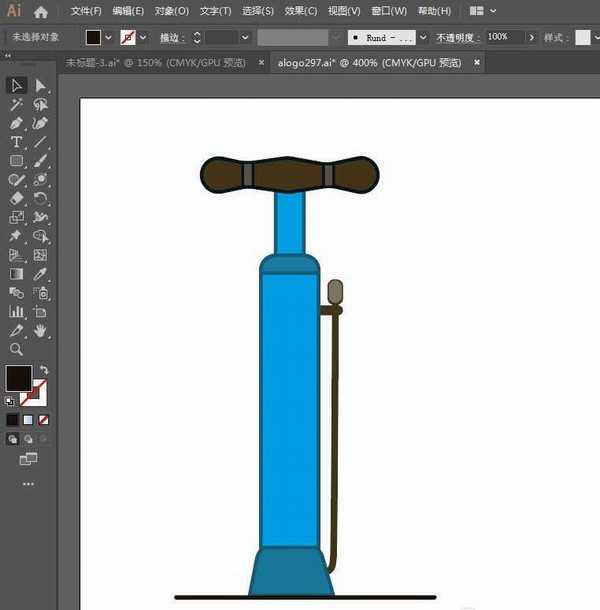杰网资源 Design By www.escxy.com
经常使用ai绘制一些图形,今天我们就来看看使用ai绘制矢量打气筒图标的方法,详细请看下文介绍。
- 软件名称:
- Adobe Illustrator CC 2019(AI) v23.0 简体中文安装版 64位
- 软件大小:
- 832.3MB
- 更新时间:
- 2019-12-05立即下载
1、画个矩形,用直接选择工具调整为圆角。
2、复制一个,CTRL+F粘贴在前,画个矩形用路径查找器切割一截,给两个图形都加上描边。
3、画一横一纵两个矩形,如图摆好。顶部的矩形上添加锚点,调整成如图形状做手柄。
4、画个矩形,用直接选择工具调整成梯形,顶部两个角调整成圆角,再画个矩形用路径查找器切割一下,做底部。
5、用钢笔工具勾画一个勾形,放到后面,用圆角矩形画三个圆角矩形做为卡槽。
6、修饰一下细节,就完成了。
以上就是ai打气筒的画法,希望大家喜欢,请继续关注。
相关推荐:
ai怎么绘制卡通效果的小浣熊插画?
ai怎么画神灯图形? ai绘制煤油灯图标的教程
ai怎么画扁平化效果的番茄? ai绘制西红柿图标的教程
标签:
ai,打气筒,图标
杰网资源 Design By www.escxy.com
广告合作:本站广告合作请联系QQ:858582 申请时备注:广告合作(否则不回)
免责声明:本站文章均来自网站采集或用户投稿,网站不提供任何软件下载或自行开发的软件! 如有用户或公司发现本站内容信息存在侵权行为,请邮件告知! 858582#qq.com
免责声明:本站文章均来自网站采集或用户投稿,网站不提供任何软件下载或自行开发的软件! 如有用户或公司发现本站内容信息存在侵权行为,请邮件告知! 858582#qq.com
杰网资源 Design By www.escxy.com
暂无评论...
稳了!魔兽国服回归的3条重磅消息!官宣时间再确认!
昨天有一位朋友在大神群里分享,自己亚服账号被封号之后居然弹出了国服的封号信息对话框。
这里面让他访问的是一个国服的战网网址,com.cn和后面的zh都非常明白地表明这就是国服战网。
而他在复制这个网址并且进行登录之后,确实是网易的网址,也就是我们熟悉的停服之后国服发布的暴雪游戏产品运营到期开放退款的说明。这是一件比较奇怪的事情,因为以前都没有出现这样的情况,现在突然提示跳转到国服战网的网址,是不是说明了简体中文客户端已经开始进行更新了呢?